Как записать Windows на флешку при помощи UltraISO?
На сегодняшний день практически каждый современный пользователь компьютера использует различные USB-накопители, в связи с чем многие задумываются над тем, как записать Windows на флешку. DVD диски носить с собой, да и использовать в принципе далеко не так удобно, как стандартную миниатюрную флешку, поэтому времена, когда операционные системы устанавливались в основном с них, уже давным-давно прошли. Несмотря на то что технология, как записать Windows на флешку, является более сложной по сравнению с тем, как записывать ОС на диски, удобство ее использования всецело покрывает этот ее недостаток.

Тем более что достаточно просто один раз попробовать сделать загрузочную флешку для того, чтобы потом эта процедура проходила на одном дыхании.
Зачем нужна загрузочная флешка?
В процессе использования любой версии Windows могут происходить самые разнообразные неожиданные ситуации, и если наиболее легкие проблемы оборачиваются только лишь какими-либо незначительными сбоями, то в конечном итоге система и вовсе может перестать загружаться, так что даже не будет возможности записать Windows на флешку. От таких проблем вряд ли кто-нибудь может быть полностью застрахован, ведь зачастую их вовсе невозможно предугадать. Именно поэтому каждому пользователю лучше знать, как записать Windows на флешку, чтобы всегда можно было установить систему заново без каких-либо неполадок.
Восстановление системы
Очень часто всевозможные неполадки, связанные с работой Windows, быстро устраняются путем стандартного восстановления системы. Однако при этом изначально нужно включить данную функцию, выделить под нее место и вовремя заметить неполадки. Также заранее стоит провести создание загрузочной флешки Windows, так как в противном случае вы сможете восстановиться только на тот промежуток времени, на котором проблема уже когда-то себя проявляла.
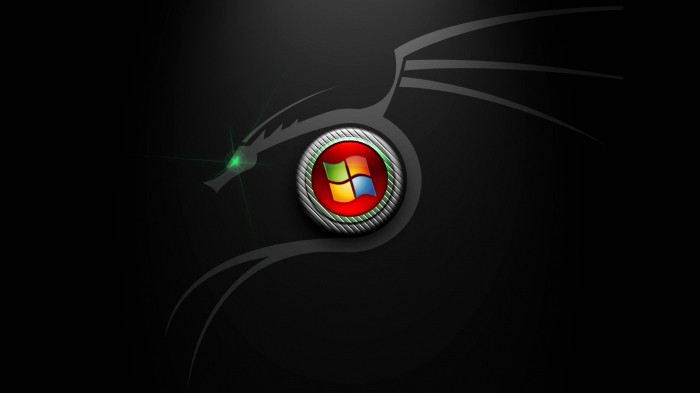
Если же у вас нет возможности запустить восстановление системы, то в таком случае можно использовать флешку или же диск, на котором присутствует образ нынешней системы. Однако это все меры безопасности, которые нужно тщательно соблюдать, и которые на самом деле соблюдает очень небольшое количество пользователей, в связи с чем гораздо проще просто знать, как записать Windows на флешку, и в случае чего переустанавливать чистую операционную систему. Ведь для этого нужно гораздо меньше времени, внимания и сил.
Записываем Windows
В данном случае мы рассмотрим, как записать Windows на флешку при помощи такой программы, как UltraISO. Эта утилита на сегодняшний день является одной из наиболее распространенных и удобных утилит в своем роде.
Что нужно учитывать?
- Объем флешки должен быть не менее 4 Гб.
- Флешка должна быть форматирована в формат FAT32.
- Операционная система должна быть записана в образ.
- Открывать программу нужно от имени администратора.
Начинаем запись
Первоначально нужно подключить само устройство и открыть программу. Сразу стоит отметить тот факт, что объем флешки должен быть не менее 4 Гб, однако если вы ее купили недавно, то вряд ли сегодня можно найти устройства с меньшим объемом. Если вам нужна нормальная загрузочная флешка Windows, обязательно учтите, что программа должна открываться от имени администратора. Далее нажмите на кнопку «Открыть», которая находится в верхней части меню.

После этого в открывающемся окне выберите записанный образ операционной системы, из которого и будет делаться ваша загрузочная флешка Windows. В данном случае абсолютно не имеет никакой разницы, какую именно операционную систему вы собираетесь устанавливать.
После этого выбирайте подключенное вами устройство и форматируйте его в систему FAT32. В частности стоит сказать, что вы можете провести такую процедуру и до того, как вами будет осуществляться запись Windows на флешку. При этом вы должны понимать, что в процессе проведения форматирования сотрется абсолютно все содержимое на вашем устройстве.

Теперь в окне программы UltraISO выбирайте пункт «Самозагрузка» и в контекстном меню отмечаете «Записать образ жесткого диска». В данном случае важно не ошибиться буквой, иначе можно произвести запись на другой накопитель.
Далее вам нужно будет выбрать пункт «USB-HDD+» и нажать кнопку «Записать». Перед тем как вы начнете, посмотрите, была ли отформатирована флешка ранее. Если да, то повторно этого делать не нужно.
Завершение и проверка
Время, за которое операционная система будет записана на вашу флешку, непосредственно зависит от мощности вашего компьютера (а точнее от его жесткого диска), а также от способностей накопителя, который вы подключили. В любом случае на эту процедуру уходит не более 10 минут. После этого вам через «Проводник» необходимо будет убедиться в том, что образ ОС был действительно записан на ваше устройство, то есть просто откройте флешку и проверьте ее содержимое.
Как устанавливать с такой флешки?
Процедура установки операционной системы с флешки абсолютно не отличается от того, как Windows загружается со стандартного диска. Однако в данном случае в приоритете BIOS (или в меню приоритетных устройств) нужно выбрать именно USB-привод, а не DVD-ROM, как это делается при стандартной установке.
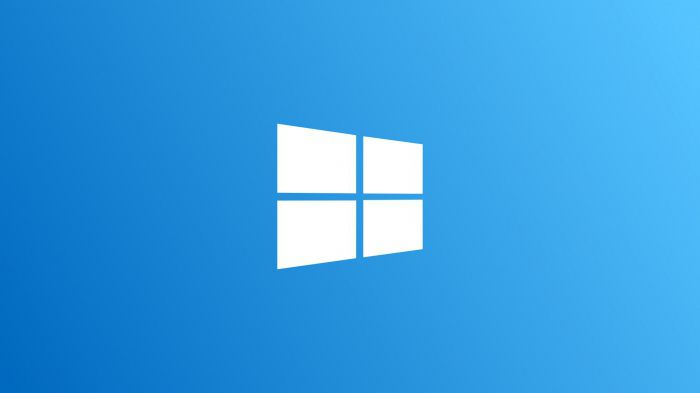
Особенно полезно сделать загрузочную флешку Windows тем людям, которые используют устройство с достаточно большим объемом, и у них есть возможность выделить лишние 4 Гб свободного пространства. Таким образом, вы будете всегда иметь возможность установить Windows, что позволит вам быстро избавляться от насущных проблем с операционной системой или же помогать своим друзьям и близким при необходимости.
Похожие статьи
- WinSetupFromUSB: как пользоваться? Создание загрузочной флешки с помощью WinSetupFromUSB
- Как записать образ на флешку: полезные советы и пошаговая инструкция
- Самый надежный способ, как записать «винду» на диск
- Как пользоваться UltraISO: основные методы
- Как переустановить систему Windows 7 правильно
- Как образ ISO записать на диск просто и быстро
- Как создать загрузочную флешку Windows 10: пошаговое описание и рекомендации
